TTS сообщения Дискорд — специально разработанная функция, с помощью которой пользователи программного обеспечения могут озвучить текстовое сообщение. Однако не все участники мессенджера знают последовательность действий для включения опции. Сложностей в работе не возникает, но требуется знать определенные особенности.
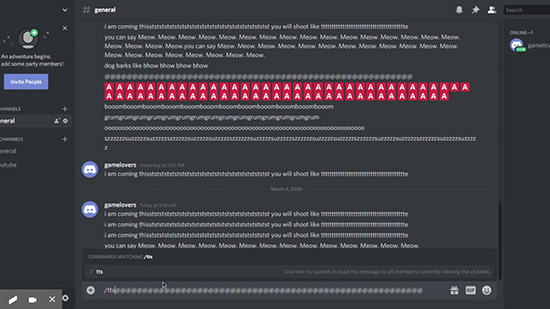
Что такое TTS в Дискорде
Опция TTS Discord — востребованный среди пользователей программного обеспечения инструмент, который расшифровывается как Text to Speech (дословно Текст в речь). Активация функции подразумевает передачу специальной команды разработанному роботу озвучить набранное текстовое сообщение.
Обратите внимание, пользователи, которые приняли решение не вносить изменений, сталкиваются с тем, что специально разработанный модуль активирует первоначальные параметры, включая интегрированные в установленный по умолчанию браузер преобразователи. При этом не стоит забывать, что на голос оказывает прямое воздействие применяемая ОС на персональном компьютере. В данном случае речь идет о тембре.
Основная задача рассматриваемой функции TTS заключается в озвучивании отправленных либо полученных текстовых сообщений. Особенно актуально в случае, когда пользователям лень читать переписку либо письма в электронной почте. В распоряжение зарегистрированного клиента программного обеспечения попадает многочисленный набор инструментов, включая смайлики, графические изображения, эмодзи и прочие приятные фишки.
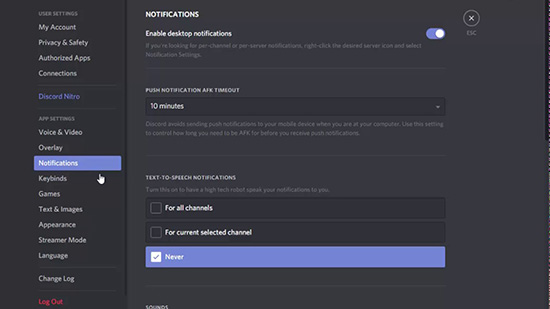
Как озвучить сообщение
Если пользователям не злоупотреблять рассматриваемой функцией Text to Speech, она может стать действительно полезной. Однако для включения опции, требуется знать четкую последовательность действий. Предложенная разработчиками инструкция подразумевает под собой следующие шаги:
- Запуск установленной клиентской программы либо приложения Дискорд на персональном компьютере.
- Далее выполняется стандартная процедура авторизации в личном кабинете – в специально отведенные поля вводится персональный логин и пароль.
- На следующем этапе осуществляется вход в интересующий голосовой канал программного обеспечения, в котором пользователь ведет непрерывное общение.
- Во вновь открывшейся вкладке набирается определенное текстовое сообщение, которое планируется в дальнейшем передать интересующему собеседнику.
- На следующем этапе перед текстовым сообщением вводится специально разработанная команда /tts.
- Нажимается клавиша отправки сообщения.
К примеру, если пользователи хотят написать сообщение следующего содержания – «Привет! ТЫ что заболела? Почему не на работе?», необходимо вводить следующим образом «/tts Привет! ТЫ что заболела? Почему не на работе?».
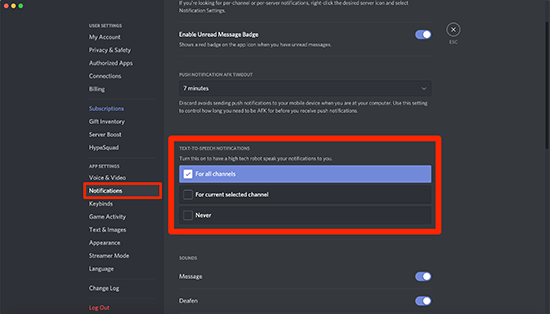
Обратите внимание, не стоит пугаться либо говорить о временных технических сбоях в работе программного обеспечения, если на разных стационарных компьютерах голоса будут отличаться между собой.
Особенность была рассмотрена выше – зависит от установленной операционной системы.
Как включить TTS в Дискорд
Чтобы активировать рассматриваемую функцию, пользователям требуется войти в зарегистрированный личный кабинет программного обеспечения, после чего нажать на графическое изображение шестеренки для перехода в категорию настроек. На следующем этапе выбирается из представленного списка интересующий тип уведомления. В нижней части открывшейся панели управления требуется отыскать подраздел «Уведомления Text-to-Speech».
Во вновь открывшейся форме на экране монитора отображается несколько разделов:
- «Для всех каналов». В случае выбора рассматриваемого варианта, активация команды для последующей озвучки не требуется. Специально разработанный робот осуществляет работу на всех имеющихся у пользователя серверах и тематических каналах без исключения. В качестве недостатка выделяют озвучивание огромного количества текстовых сообщений, что вызывает определенные неудобства. Отзывы клиентов указывают, что решение о включении опции считается экстремальной и перед этим рекомендуется хорошо подумать. При использовании браузерной версии Дискорд наблюдаются технические сбои и зависания;
- «Для текущего канала». Активация рассматриваемой функции позволяет включать озвучку исключительно в выбранном тематическом канале. На практике, это считается средним параметром между глобальной опцией озвучивания и функционированием в более спокойной обстановке. Раздел пользуется повышенным спросом для любителей постоянного общения;
- «Не применять». Рассматриваемая функция отключается и больше пользователей не получает текстовые сообщения в автоматической озвучки. Обратите внимание, специально разработанный робот будет бездействовать даже при вводе команды /TTS.
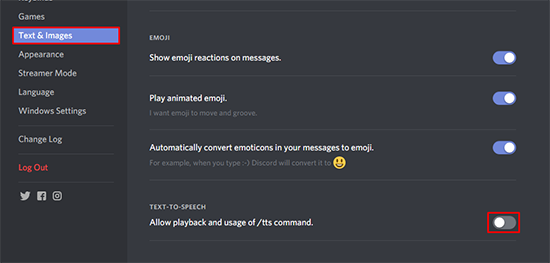
Пользователи самостоятельно выбирают оптимальный для себя вариант, отталкиваясь от поставленных целей и персональных предпочтений. При необходимости можно вносить изменения неограниченное количество.
Отключение TTS на сервере
Процедура отключения рассматриваемой функции подразумевает определенные особенности. Чтобы исключить вероятность возникновения негативных последствий, рекомендуется ознакомиться с ними подробней.
Настройка уведомлений и заглушение на сервере
Деактивация уведомлений осуществляется с помощью следующей последовательности действий:
- Осуществляется запуск программного обеспечения Дискорд.
- На следующем этапе требуется после предварительной авторизации перейти в раздел внесения пользовательских настроек.
- Из представленного списка выбирается подкатегория уведомлений.
- Далее выбирается рассматриваемая функция.
- Активируется клавиша «не использовать».
Чтобы изменения вступили в силу, нажимается клавиша сохранения результатов.
Голосовая команда
Чтобы пользователям полностью отключить работу специально разработанного бота, требуется придерживаться следующей последовательности действий:
- Запуск установленного программного обеспечения Дискорд на стационарном компьютере.
- Вход в личный кабинет.
- Далее выполняется переход в категорию внесения настроек – графически отображается в виде шестеренки.
- Переход в подкатегорию текста и изображений.
- Далее требуется отыскать интересующую функцию из числа отображаемых.
- Отключить путем перемещения тумблера.
- Сохранение настроек выполняется нажатием на одноименную клавишу.
Трудности в работе
Пользователи должны понимать, что функция по умолчанию отключена. Поэтому не нужно забывать предварительно активировать. В остальном сложностей не наблюдается, что подтверждается многочисленными отзывами клиентов программного обеспечения.
Это специально разработанная функция, с помощью которой пользователи программного обеспечения могут читать текстовые сообщения. Однако не все участники мессенджера знают последовательность действий для включения опции. Сложностей в работе нет, но нужно знать определенные особенности.






